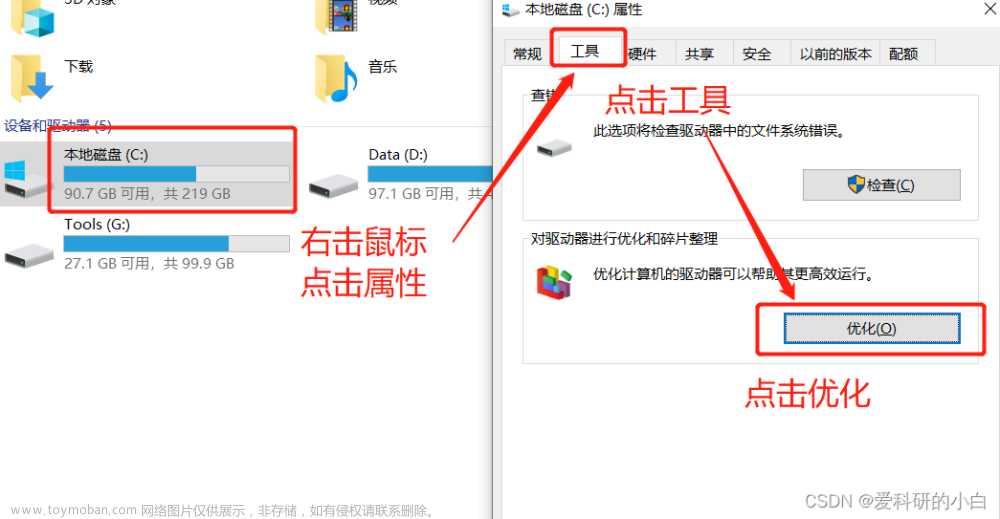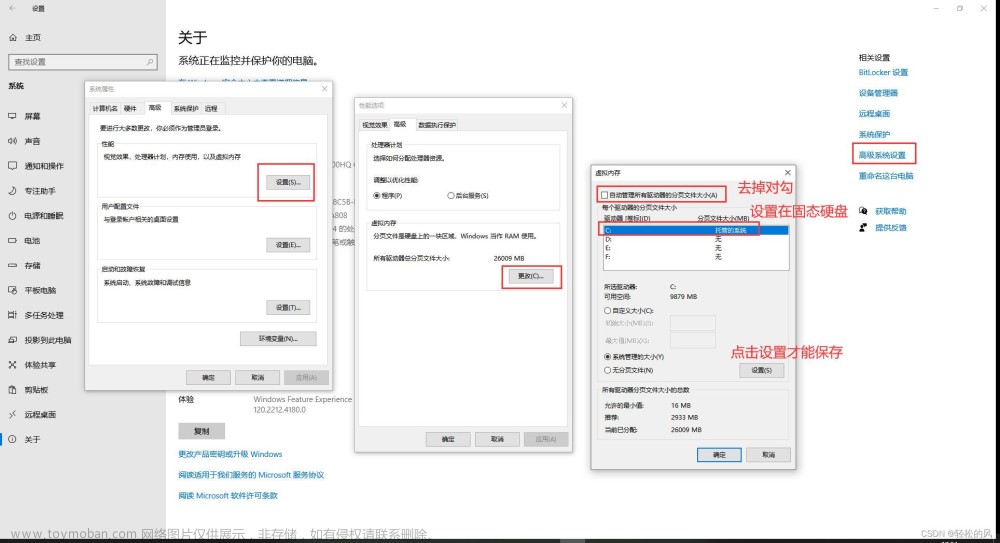目录
前言:
关闭Windows Search
禁用系统保护(不建议)
不建议禁用系统保护原因
关闭碎片整理
提升固态硬盘速度
开启TRIM
合理使用固态硬盘的容量
正确关机
关闭开机自启
前言:
电脑配备固态硬盘就能一劳永逸吗?今天就来教大家如何一分钱不花让电脑硬盘大幅度提升,开机速度变得飞快
提醒:在进行固态硬盘优化之前,大家可以看一下自己的硬盘使用空间。硬盘使用空间不足也是导致硬盘性能下降的非常重要因素,尤其是我们的系统盘的空间需要定期的清理,才是保持硬盘高效率工作的前提。
关闭Windows Search
Windows Search功能会引起我们硬盘的频繁读写,从而影响硬盘的使用以及速度,如果平常不使用这个功能的话,可以关掉这个功能。
搜索功能关闭会导致搜索变慢,如果平时比较喜欢使用搜索就不要关了。
一定要根据自己需求判断!!!
第一步:点击下方的搜索,输入【服务】并点击【打开】

第二步:下滑找到【Windows Search】并双击

之后找到【启动类型】选择【禁止】最后点击【确定】,服务状态点击【停止】

禁用系统保护(不建议)
这个服务的主要功能是保存计算机系统文件和设置相关信息的功能,而且它也保存已修改的文件的之前版本。如果你平时不太使用这个功能,是非常建议大家关闭的,因为它非常的占内存。
关闭系统还原,系统自带的还原功能会无法使用,所以一定要评估自己平时是否需要该功能。
一定要根据自己需求判断!!!
第一步:点击【此电脑】→【属性】→【系统保护】。

第二步:点击【配置】→【禁用系统保护】→【确定】
再将磁盘空间使用量设为 "0" 即可。


不建议禁用系统保护原因
不过与本文的硬盘优化设置没有关系,那是针对系统突然出现问题,可能是自己(或系统、应用,等等)改动了某些设置,而通过系统还原功能将电脑还原到所选事件之前的状态(即某个系统正常的时间点之前)
之所以说一定要根据自己需求判断是否禁用系统保护,是因为启动系统保护后,以后遇到系统问题,直接点击系统还原就可以恢复系统
如果硬盘空间足够,建议打开所有盘符的系统还原功能。若空间不够,也可以仅开启系统盘。
当然需要先建立还原点,点击创建,命名为系统还原,再点创建

可以看到正在创建还原点

在以后系统遇到问题时进行系统还原,在系统属性内点击【系统还原】

点击下一页

选择合适的还原点,选择下一页

再点下一步,按操作提示即可

注意:部分应用在系统还原后可能需要重新安装
以上内容是针对系统突然出现问题,而通过系统还原功能将电脑还原到所选事件之前的状态
关闭碎片整理
固态硬盘不需要做磁盘碎片整理
机械硬盘需要磁盘碎片整理
磁盘碎片整理的工作机制是重新将存储在磁盘中的文件按照一定的顺序重新读写一遍并整理,这对于把擦写次数视为生命的固态硬盘而言,无异于自取灭亡
第一步:找到你的固态硬盘,右键【属性】

第二步:点击【工具】,选择优化,点击【更改设置】


第三步:把打钩的选项去掉

提升固态硬盘速度
第一步:
此电脑右键点击管理 →【设备管理器】→【磁盘驱动器】

第二步:
单击鼠标右键硬盘选择【属性】

点击【策略】然后将【启用设备上的写入缓存】前面的方框里面打钩,然后单击【确定】即可

开启TRIM
TRIM可以提高SSD的读写能力,减少延迟。所以安装操作系统后一定要确认TRIM功能是否开启。
第一步:
打开开始菜单栏,输入搜索cmd,右键以管理员模式运行命令提示符;

第二步:输入命令:
fsutil behavior query DisableDeleteNotify
如果返回值是0,则代表TRIM处于开启状态;反之如果返回值是1,则代表TRIM处于关闭状态。
合理使用固态硬盘的容量
对于硬盘来说256G和512G是硬盘容量,有的却是240G或480G
因为这是通过预留空间强行阻止大家把硬盘塞满,从而延长硬盘的使用寿命
正确关机
在说这个之前我们先打开自己任务管理器看下电脑已使用时长

打开设置进入系统

选择电源和睡眠下的其他电源设置

选择电源按钮功能

再点击更改当前不可用设置

把快速启动关闭并保存修改

这样在关机后才会真正关机,而不是进入深度睡眠
另外在关机前先退出所有程序也是对电脑的一种保护
关闭开机自启
右键点击任务栏空白处,选择【任务管理器】

点击【启动】,右键点击已启用的程序,选择禁用即可

以上就是固态硬盘的优化设置文章来源:https://www.toymoban.com/news/detail-814322.html
> 看到最后大家还知道哪些固态硬盘的优化设置呢?欢迎在评论区分享出来!❤️ 文章来源地址https://www.toymoban.com/news/detail-814322.html
到了这里,关于固态硬盘优化设置的文章就介绍完了。如果您还想了解更多内容,请在右上角搜索TOY模板网以前的文章或继续浏览下面的相关文章,希望大家以后多多支持TOY模板网!

![[SSD固态硬盘保养 2] 电脑固态硬盘日常使用妙招:4K 对齐](https://imgs.yssmx.com/Uploads/2024/02/497955-1.png)
![[SSD固态硬盘保养 3] 电脑固态硬盘日常使用妙招:打开写入缓存](https://imgs.yssmx.com/Uploads/2024/02/462448-1.jpg)
![[安装之2] 联想装固态硬盘教程_联想电脑如何安装固态硬盘](https://imgs.yssmx.com/Uploads/2024/02/497956-1.jpeg)